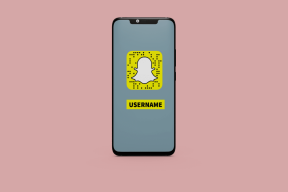7 התיקונים הטובים ביותר לזיהוי פנים לא עובד ב-Google Drive לאייפון
Miscellanea / / April 06, 2023
Google Drive הוא בחירה פופולרית לאחסון בענן מכיוון שהוא מציע 15GB של אחסון בחינם ומשתלב היטב עם שירותי Google אחרים. זה מגיע גם עם תכונות אבטחה, כגון Privacy Screen, המאפשרות למשתמשים לעשות זאת לנעול את Google Drive במכשירי iPhone באמצעות Face ID. עם זאת, אבטחת הנתונים שלך באמצעות מסך הפרטיות יכולה להיות קשה אם Face ID מסרב לעבוד עם Google Drive באייפון שלך.

מהיעדר הרשאות נחוצות ועד באגים, ישנן מספר סיבות מדוע Face ID עשוי לסרב לעבוד עם Google Drive. אל תדאג. נשתף את הדרכים הטובות ביותר לתקן את Face ID שלא עובד ב-Google Drive עבור iPhone.
1. כפה על הפעלה מחדש של האייפון שלך
אם אתה נתקל בבעיות הקשורות לחומרה או לתוכנה באייפון שלך, מומלץ לאלץ אותו מחדש. שלא כמו הפעלה מחדש רגילה, הפעלה מחדש בכוח תהיה תן לאייפון שלך התחלה חדשה ולאפשר לך ליזום הפעלות חדשות עבור האפליקציות.
במכשירי iPhone עם iOS 15 ומעלה עם תמיכה ב-Face ID, לחץ ושחרר במהירות את מקש הגברת עוצמת הקול, ואחריו את מקש הפחתת עוצמת הקול. לאחר מכן, לחץ והחזק את לחצן ההפעלה עד שתראה לוגו של אפל מופיע על מסך האייפון.
לאחר שה-iPhone מופעל, נסה להפעיל שוב את Google Drive כדי לראות אם הפעלה מחדש בכוח סייעה לתקן את הבעיה. אם הפעלה מחדש בכוח לא עוזר, המשך לפתרון הבא.
2. נקה את החריץ או האי הדינמי
יש סיכוי שהחריץ או ה אי דינמי באייפון שלך מלוכלך, ומונע מ-Face ID לפעול כהלכה. אם אתה רוצה להבטיח שזה לא יקרה, השתמש במטלית מיקרופייבר נקייה עם אלכוהול איזופרופיל כדי לנקות את אזור ה-Notch או האי דינאמי.

3. כפה יציאה והפעל מחדש את Google Drive
אם האייפון שלך עדיין מתקשה להשתמש ב-Face ID בתוך Google Drive, נסה לאלץ יציאה ולהפעיל מחדש את אפליקציית Google Drive. למרות שזה עשוי להיראות בסיסי, אפליקציות עצירות בכוח יכולות למעשה לעצור כל תהליך ממתין או תקוע.
כך תוכל לאלץ יציאה ולהפעיל מחדש את Google Drive באייפון שלך:
שלב 1: החלק למעלה והחזק את סרגל הבית כדי לפתוח את מחליף האפליקציות באייפון (עובד עבור כל מכשירי האייפון ללא כפתור הבית).
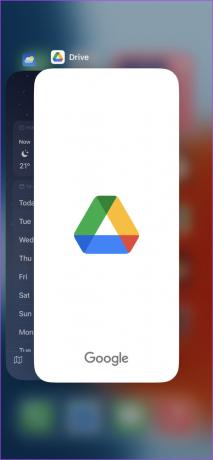
שלב 2: החלק למעלה בדף עבור Google Drive כדי לאלץ לצאת ממנו.

שלב 3: פתח את Google Drive באייפון שלך כדי לבדוק אם Face ID למסך הפרטיות ב-Google Drive עובד.

אם יציאה בכוח והשקה מחדש של Google Drive לא עזרו, תוכל להמשיך לפתרון הבא.
4. בדוק אם מסך הפרטיות מופעל ב-Google Drive
תכונת מסך הפרטיות ב-Google Drive מאפשרת לך הוסף שכבת אבטחה נוספת לחשבון שלך על ידי דרישה ממך להשתמש ב-Face ID או Touch ID בכל פעם שאתה פותח את האפליקציה באייפון שלך. עם זאת, כדי שזה יקרה, יש להפעיל את המתג עבור מסך הפרטיות ב-Google Drive.
בצע את השלבים המפורטים להלן כדי לבדוק אם מסך הפרטיות ב-Google Drive מופעל באייפון שלך:
שלב 1: פתח את אפליקציית Google Drive באייפון שלך.

שלב 2: כאשר Google Drive נפתח, הקש על תפריט שלוש השורות האופקי (תפריט המבורגר) בפינה השמאלית העליונה.

שלב 3: מהתפריט שנפתח, הקש על הגדרות.
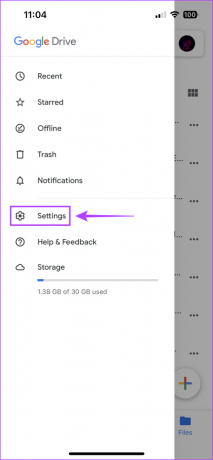
שלב 4: בדף ההגדרות, הקש על האפשרות מסך פרטיות.
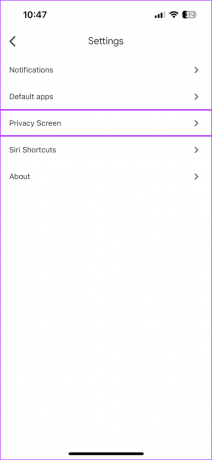
שלב 4: בדוק אם הלחצן עבור מסך פרטיות מופעל. אם לא, הפעל את המתג ליד מסך הפרטיות.

אם אתה עדיין לא יכול להשתמש ב-Face ID ב-Google Drive, המשך לפתרון הבא.
5. בדוק אם לאפליקציית Google Drive יש הרשאה לגשת ל-Face ID
אם השיטות הקודמות לא עזרו, תצטרך לבדוק אם ל-Google Drive יש הרשאה לגשת ל-Face ID באייפון שלך. הסיבה לכך היא ש-Google Drive לא יכול להשתמש ב-Face ID אלא אם יש לו אישור.
כדי לבדוק אם ל-Google Drive יש הרשאה לגשת ל-Face ID באייפון שלך, בצע את השלבים הבאים:
שלב 1: אתר ופתח את אפליקציית ההגדרות באייפון שלך.

שלב 2: גלול מטה עד Drive והקש עליו.
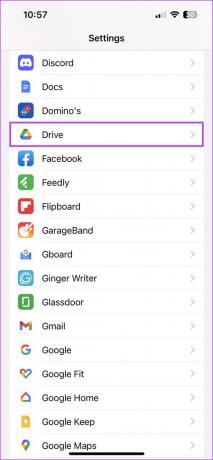
שלב 3: בדוק אם מתג ה-Face ID עבור Drive מופעל. במצב זה לא, הפעל את המתג ליד Face ID.

6. הגדר מראה חלופי
אם אתה מתמודד רק עם שיהוקים בעת שימוש ב-Face ID ב-Google Drive עם משקפיים או כיסויי ראש, אנו ממליצים להגדיר מראה חלופי ל-Face ID. זה יבטיח ש-Face ID יפעל גם אם הפנים שלך נראים מעט שונים מהרגיל. באופן דומה, אתה יכול גם לנסות הגדרת Face ID עם מסכות.
עם זאת, כך תוכל להגדיר מראה חלופי באייפון שלך:
שלב 1: פתח את אפליקציית ההגדרות באייפון שלך.

שלב 2: גלול מטה והקש על Face ID וקוד סיסמה.

שלב 3: הקש על 'הגדר מראה חלופי'.

שלב 4: הקש על הלחצן הכחול התחל. לאחר מכן, עקוב אחר ההוראות שעל המסך כדי להגדיר מראה חלופי עבור Face ID.
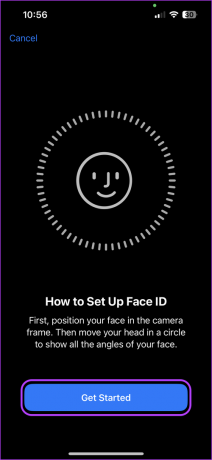
שלב 5: לאחר שתגדיר מראה חלופי, ה-iOS יראה, 'זיהוי פנים מוגדר כעת'. תוכל להקיש על הכפתור הכחול סיום כדי לסגור דף זה.

7. התקן מחדש את Google Drive באייפון שלך
אם אף אחד מהפתרונות הקודמים לא עובד, הדבר האחרון שאתה יכול לעשות הוא להסיר את Google Drive מהאייפון ולהתקין אותו מחדש. פעולה זו תעזור לחסל באגים המונעים מ-Face ID לפעול בתוך Google Drive.
כך תוכל להסיר ולהתקין מחדש את Google Drive באייפון שלך:
שלב 1: גע והחזק בכל אזור ריק במסך הבית עד שהאפליקציות יתנודדו.

שלב 2: הקש על סימן המינוס בפינה השמאלית העליונה של סמל Google Drive.

שלב 3: בהנחיית האישור, הקש על האפשרות מחק אפליקציה.

שלב 4: פתח את App Store באייפון שלך וחפש את Google Drive. פתח את דף האפליקציה של Google Drive, הקש על סמל הענן הכחול כדי להוריד ולהתקין מחדש את Google Drive באייפון שלך.

שלב 5: לאחר ההתקנה, הפעל את אפליקציית Google Drive באייפון שלך ובדוק אם מסך ה-Face ID לפרטיות ב-Google Drive עובד.

מנע גישה לא מורשית ל-Google Drive
Face ID היא שכבת אבטחה מצוינת להוספה על גבי האחסון שלך ב-Google Drive. זה יבטיח שהנתונים החשובים שלך יישארו בטוחים מגישה לא מורשית.
בינתיים, אם אתה נתקל בבעיות באימות רכישות או הורדות ב-App Store עם Face ID, עיין במדריך שלנו על תיקון Face ID באייפון כאשר הוא לא עובד עם App Store.
עודכן לאחרונה ב-18 בינואר, 2023
המאמר לעיל עשוי להכיל קישורי שותפים שעוזרים לתמוך ב-Guiding Tech. עם זאת, זה לא משפיע על שלמות העריכה שלנו. התוכן נשאר חסר פניות ואותנטי.